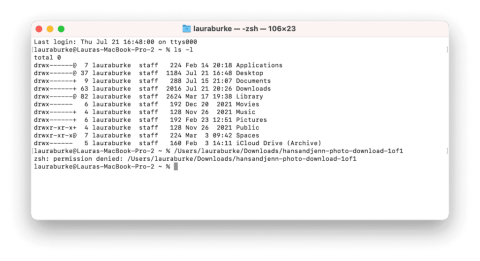Jika anda pengguna Mac yang kerap bekerja di Terminal, anda mungkin menghadapi ralat "Zsh Permission Denied Mac" yang mengecewakan. Isu biasa ini boleh menghentikan aliran kerja anda, membuatkan anda tertanya-tanya tentang cara untuk meneruskan.

Tetapi jangan takut! Dalam panduan ini, kami akan membimbing anda melalui penyelesaian masalah dan menyelesaikan ralat Terminal Mac yang ditolak kebenaran. Sama ada anda seorang pembangun atau pengguna biasa, memahami dan mengatasi isu ini akan meningkatkan pengalaman baris arahan anda.
Kami akan merangkumi segala-galanya daripada memahami punca ralat kepada melaksanakan penyelesaian yang berkesan. Pada akhirnya, anda akan mempunyai laluan yang jelas untuk mendapatkan semula kawalan Terminal anda dan menyambung semula tugas anda tanpa mengecewakan ralat kebenaran.
Jom terjun!
Baca Juga: Cara Menggunakan Baris Perintah Terminal dalam macOS
Apakah Ralat Ditolak Kebenaran Zsh?
Ralat Penafian Kebenaran Zsh berlaku dalam shell Zsh, antara muka baris arahan, apabila pengguna cuba melakukan operasi pada fail atau direktori yang mereka tidak mempunyai kebenaran yang diperlukan. Ralat ini menunjukkan langkah keselamatan sistem pengendalian , yang mengehadkan tindakan tertentu kepada pengguna atau proses yang dibenarkan.
Kebenaran yang dipersoalkan biasanya dikawal oleh tiga kategori: pemilik, kumpulan dan lain-lain. Setiap kategori boleh mempunyai tahap akses yang berbeza, seperti membaca, menulis dan melaksanakan. Jika pengguna tidak mempunyai kebenaran yang diperlukan untuk tindakan tertentu, sistem akan bertindak balas dengan mesej "Kebenaran Ditolak", menghalang operasi daripada meneruskan.
Baca Juga: Helaian Penipuan Perintah Terminal Mac Patut Ada
Bagaimana untuk Membetulkan Ralat Kebenaran Mac ZSH Dinafikan?
Penyelesaian 1: Semak Sintaks Perintah

Semak semula perintah anda untuk kesilapan menaip, ruang dan aksara khas. Gunakan autolengkap tab untuk ketepatan. Rujuk dokumentasi arahan jika tidak pasti. Sahkan laluan fail dan kebenaran yang tepat. Ini selalunya menyelesaikan ralat "Zsh: Kebenaran Ditolak". Jika isu berterusan, teruskan ke Penyelesaian 2.
Baca Juga: Cara Membuka Terminal pada Mac (4 Cara)
Penyelesaian 2: Buka kunci Fail/Folder
Sebelum kita menyelami langkah-langkah tersebut, adalah penting untuk ambil perhatian bahawa membuka kunci fail atau folder melibatkan penukaran kebenarannya, yang boleh menjejaskan cara ia diakses dan diubah suai.
Pastikan anda mempunyai keistimewaan yang diperlukan dan berhati-hati, terutamanya apabila berurusan dengan fail kritikal sistem. Sekarang, mari kita teruskan dengan proses:
Langkah 1: Navigasi ke fail atau folder yang ingin anda buka kunci menggunakan Finder.
Langkah 2: Control-klik (klik kanan) pada item yang dikunci. Daripada menu lungsur turun, pilih "Dapatkan Maklumat."

Langkah 3: Dalam tetingkap Maklumat yang muncul, cari kotak semak "Dikunci". Klik pada kotak semak untuk mengalih keluar tanda semak, dengan itu membuka kunci fail atau folder.
Langkah 4: Tutup tetingkap Maklumat dan kembali ke tetingkap Finder.
Cuba akses fail atau folder. Anda seharusnya tidak lagi menghadapi ralat Mac yang ditolak kebenaran zsh.
Baca Juga: Cara Melihat Fail dan Folder Tersembunyi Pada Mac Anda Dengan Terminal
Penyelesaian 3: Tambah Kebenaran Laksanakan pada Fail Shell
Dalam sesetengah kes, ralat "Zsh: Kebenaran Ditolak" mungkin disebabkan oleh kebenaran yang tidak mencukupi untuk melaksanakan skrip shell. Penyelesaian ini melibatkan pemberian kebenaran yang diperlukan. Berikut ialah cara untuk membetulkan ralat macOS yang ditolak kebenaran zsh:
Langkah 1: Lancarkan aplikasi Terminal pada Mac anda.
Langkah 2: Untuk memberikan kebenaran "laksanakan", gunakan salah satu daripada arahan berikut:
– Taip chmod +x , gantikan dengan laluan sebenar ke skrip shell anda. Sebagai contoh, jika skrip anda dinamakan "my_script.sh" dan ia berada dalam folder Documents, anda akan menaip: chmod +x Documents/my_script.sh.

– Sebagai alternatif, anda boleh menggunakan arahan chmod +755 untuk kesan yang sama. Menggunakan contoh yang sama seperti di atas, ia akan menjadi: chmod +755 Documents/my_script.sh
Langkah 3: Untuk mengesahkan bahawa kebenaran telah diubah suai, anda boleh menggunakan perintah ls -l dan mencari skrip shell anda. Kebenaran kini harus mengandungi "x" yang menunjukkan bahawa ia boleh dilaksanakan.
Penyelesaian 4: Gunakan Shell Berbeza
Anda boleh bertukar kepada cangkerang lain, seperti Bash, yang mungkin tidak mempunyai masalah kebenaran yang sama yang anda hadapi dengan Zsh. Begini cara anda boleh melakukannya:
Langkah 1: Buka Terminal.
Langkah 2: Taip bash dan tekan Enter untuk beralih ke shell Bash.
Baca Juga: Bagaimana Untuk Melindungi Fail Zip Pada Mac dengan Kata Laluan?
Penyelesaian 5: Gunakan Editor Teks berasaskan GUI
Jika anda cuba mengedit fail dan menghadapi masalah kebenaran, anda boleh cuba menggunakan editor teks berasaskan GUI (seperti TextEdit atau VSCode) untuk membuka dan mengubah suai fail. Ini boleh memintas beberapa sekatan kebenaran.
Penyelesaian 6: Gunakan Akaun Pengguna Berbeza
Buat akaun pengguna baharu dengan keistimewaan pentadbir dan lihat sama ada isu itu berterusan dalam akaun itu. Ini boleh membantu menentukan sama ada masalah itu khusus untuk akaun pengguna anda atau seluruh sistem.
Langkah 1: Pergi ke Keutamaan Sistem > Pengguna & Kumpulan.
Langkah 2: Klik butang "Tambah Akaun" untuk menambah pengguna baharu.

Langkah 3: Sediakan akaun baharu dengan keistimewaan pentadbir.
Langkah 4: Log masuk ke akaun baharu dan lihat jika anda menghadapi masalah kebenaran yang sama.
Dengan menggunakan akaun pengguna yang berbeza, anda mungkin dapat menyelesaikan kebenaran zsh yang ditolak dalam ralat terminal Mac.
Kesimpulan
Menyelesaikan ralat Zsh Permission Denied Mac ialah langkah penting ke arah pengalaman baris arahan yang lancar. Dengan meneroka pelbagai penyelesaian, kami telah memperkasakan anda untuk mengharungi halangan biasa ini dengan yakin.
Sama ada melalui sintaks perintah yang teliti, membuka kunci fail atau melaraskan kebenaran, langkah ini memastikan anda boleh menggunakan Terminal dengan berkesan. Ingat, setiap penyelesaian berfungsi sebagai alat yang berharga dalam senjata penyelesaian masalah anda. Dengan strategi ini di tangan, anda serba lengkap untuk mengatasi halangan kebenaran dan meneruskan projek berasaskan Mac anda tanpa gangguan. Ikuti kami di media sosial – Facebook , Instagram dan YouTube .